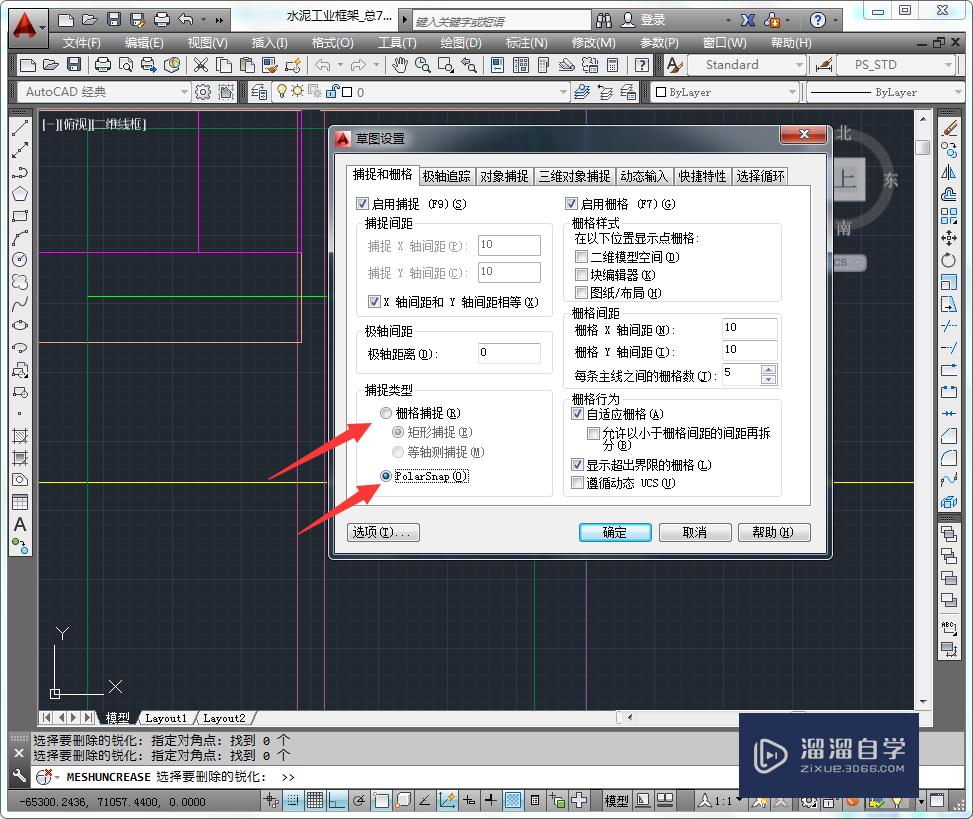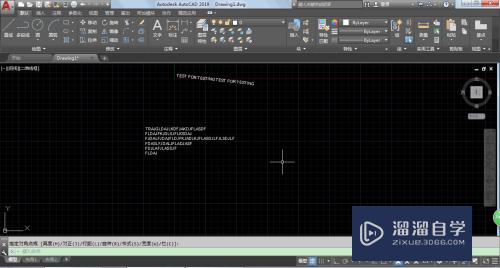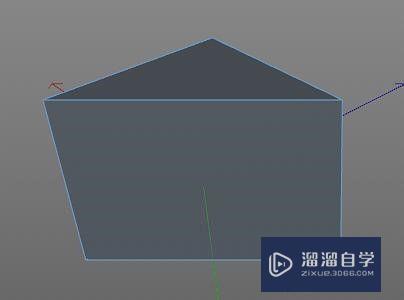CAD2019中如何插入图片优质
CAD是一款非常精密的软件。在制作钢结构或者土建等领域上。都会需要使用到CAD。但一些名胜古迹我们无法在CAD完美的复刻。不过可以插入图片帮助。下面一起来看看CAD2019中如何插入图片吧!

工具/软件
硬件型号:戴尔DELL灵越14Pro
系统版本:Windows7
所需软件:CAD2019
方法/步骤
第1步
先点击打开CAD软件。再选择““光栅图像参照”选项。
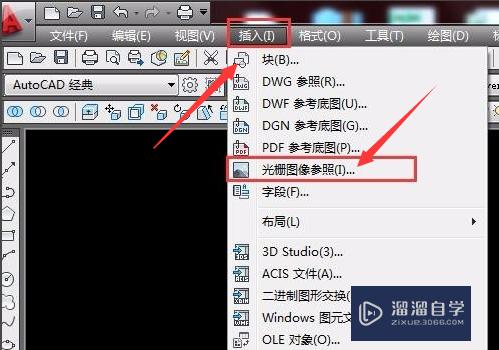
第2步
然后选择打开要插入的图片。
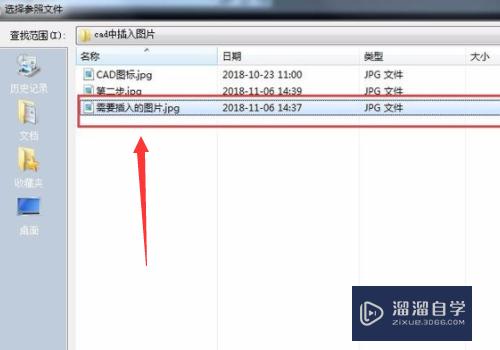
第3步
接着移动十字光标。选择图框的大小。

第4步
最后再点击选择确定。图片即可被插入进来。

以上关于“CAD2019中如何插入图片”的内容小渲今天就介绍到这里。希望这篇文章能够帮助到小伙伴们解决问题。如果觉得教程不详细的话。可以在本站搜索相关的教程学习哦!
更多精选教程文章推荐
以上是由资深渲染大师 小渲 整理编辑的,如果觉得对你有帮助,可以收藏或分享给身边的人
本文标题:CAD2019中如何插入图片
本文地址:http://www.hszkedu.com/58574.html ,转载请注明来源:云渲染教程网
友情提示:本站内容均为网友发布,并不代表本站立场,如果本站的信息无意侵犯了您的版权,请联系我们及时处理,分享目的仅供大家学习与参考,不代表云渲染农场的立场!
本文地址:http://www.hszkedu.com/58574.html ,转载请注明来源:云渲染教程网
友情提示:本站内容均为网友发布,并不代表本站立场,如果本站的信息无意侵犯了您的版权,请联系我们及时处理,分享目的仅供大家学习与参考,不代表云渲染农场的立场!